
|
也许您根本不需要这样做,也许您尝试过一次就辞职了。 无论如何,我确认您可能已经怀疑的问题: 无法从Nautilus搜索文件内容中的文本。 以防万一您仍然无法弄清楚如何在Nautilus中搜索内容,在地址栏旁边有一个带有放大镜图标的按钮(更容易,按Ctrl + F)。 在这里,您可以按名称搜索文件夹和文件,但不能在文件内容中搜索文本。 那我们该怎么办? 这是解决方案……好吧,一半。 🙂 |
Gnome搜索工具,只需单击两下即可...
转到位置>查找文件...,也可以通过按Alt + F2并键入以下内容来运行此工具 gnome搜索工具.
窗口打开后,点击显示的位置 查看更多选项。 在那里,您可以输入要搜索的文本。 此外,您还可以输入其他搜索参数,例如修改日期,大小,文件所有者等。
通过终端
您可能已经使用了该命令 grep的 如果知道这是为了什么。 好了,该学习了。
这是一个精确用于在文件内容中搜索文本的命令。 您可以进行任何可以想到的搜索。 像任何终端命令一样,其秘密在于充分了解可用参数。
我们将举一个具体的例子。 假设您要在文件夹中查找所有包含短语“ let's use linux”的文件 /媒体/胜利/东西.
要执行的命令是:
grep -lir“让我们使用linux”“ / media / win / stuff”
-l参数告诉您打印在其中找到请求的文本的文件的名称。 -i参数,不区分大小写。 -r参数,它在指定路径内递归搜索。
如果您想将搜索限制为某种类型的文件,请首先转到grep必须搜索的路径。
cd /媒体/胜利/东西
然后,我写了类似的东西来根据您的需要进行调整:
grep -lir“让我们使用linux” * .pdf
有关更多信息,我建议您写 曼格雷普 在一个终端。 🙂本手册不咬人!
两种工具都搜索包含指定文本的纯文本文件。 它们不用于搜索二进制文件(例如PDF,DOC,ODT等)中的文本。 🙁实际上,您必须做一些复杂的事情,我肯定会在以后的文章中发布。 🙂
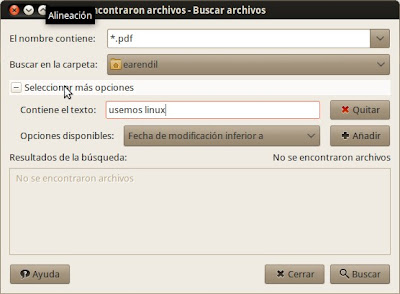
好吧,我回答自己🙂
grep -r“ 7005” * –include = *。xml
您可以将–include或–exclude与-r一起使用
????
狮子座怎么样,对我来说是这样的(包括双«-»):
grep -r“ 7005” * –include = *。xml
问候
在最后一个示例中,有一个详细信息:grep -lir“让我们使用linux” * .pdf,如果我使用* .xml(例如),它不会递归搜索,但是会以* .xml形式而不是在目录中搜索目录。子目录中的所有文件* .xml。 我只是在寻找解决方案,有人知道吗?
您可以只使用*,但其中包括所有文件,我想避免这种情况。
很好。
完美,清晰且说明充分。
如何在命令中指出
grep -lir“让我们使用linux”“ / media / win / stuff”
引号必须保留如下
grep -lir“让我们使用linux” /媒体/ win /东西
问候
精确。 我将引号括起来,以防有人偶然用包含空格的路径替换我的示例。 我期待着将来的要求:嘿,这对我不起作用! 哈哈…
无论如何,你说的是真的。 在此示例中,引号很多,但是如果要输入包含空格的路径,则必须加上引号。
发出警告。 问候,非常感谢您的评论!
杰出的贡献,很好的解释:简单易懂。 等待您最后宣布的将来的帖子。
问候
是的,我已经将它添加到我的待办事项列表中! 🙂
干杯! 保罗
很好! 真的很有用,效果很好!
谢谢!
亲爱的,看到您的评论内容令我感到鼓舞,我决定向您寻求有关ni lenovo T430的视频的帮助。我从9版开始使用Linux Mint,现在我安装了17 KDE版本,但分辨率有问题。视频我不能使用具有平板的1920×1080。 你能帮助我吗?
谢谢
好的男人,谢谢你为我服务! salu2
这些细节是什么在2015年摧毁了精彩的免费系统,但仍然无法通过文件浏览器进行文本搜索? 最糟糕的是,我记得大约十年前有可能,为什么我们要回到一些基本的东西上呢?
是的,一个简单的命令,是的,您拥有代码和其他代码是免费的,但是我认为这类详细信息标志着接近gnu / linux世界的新手用户。
我们正在谈论在文件中搜索内容,而不是按名称过滤它们
安排这些类型的帖子总是好的😉
在MacOSX中,您可以执行以下命令:(我想在Linux中也是如此,因为Linux和MacOSX是家族,称为“小兄弟”。)
mdfind -onlyin [我们将搜索的目录的路径]查询[“要搜索的文本”]
对带空格的文本使用引号。 😉
例如:
mdfind -onlyin文档查询课程
这些命令及其强大的实用程序并轻松共享,节省了国家。